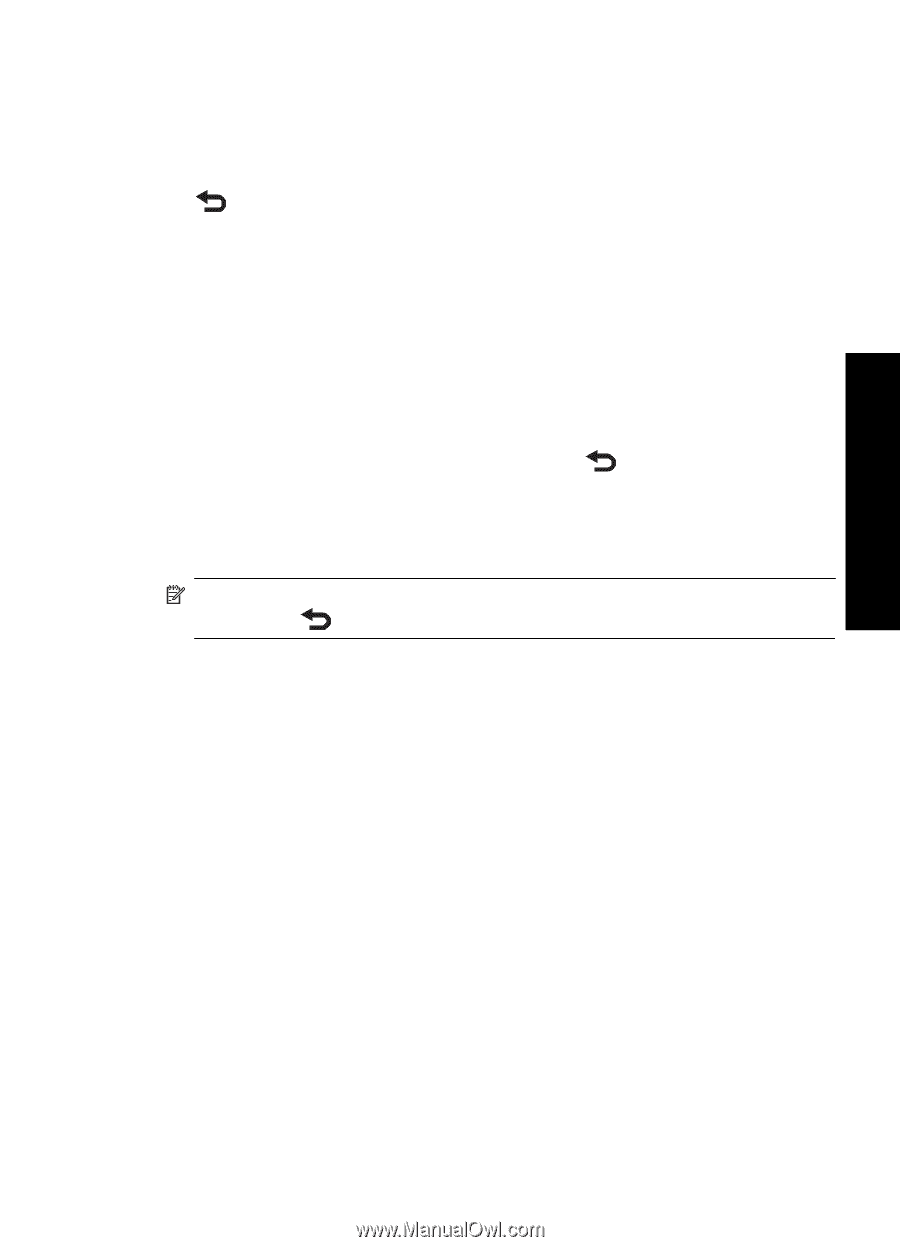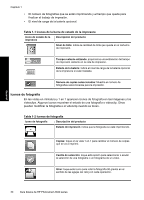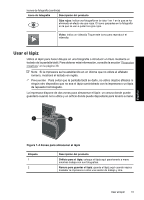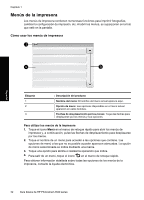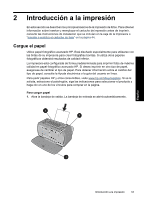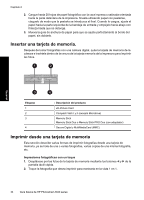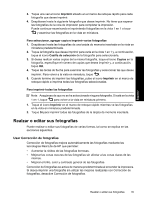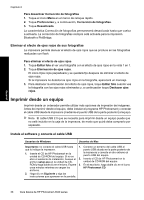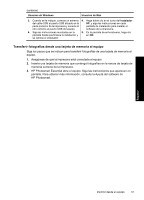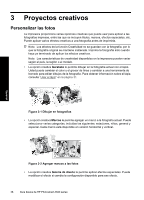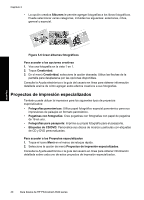HP Photosmart A620 Basics Guide - Page 35
Realzar o editar sus fotografías, Usar Corrección de fotografías, Imprimir, Para seleccionar
 |
View all HP Photosmart A620 manuals
Add to My Manuals
Save this manual to your list of manuals |
Page 35 highlights
Español 3. Toque una vez el icono Imprimir situado en el marco de retoque rápido para cada fotografía que desee imprimir. 4. Desplácese hasta la siguiente fotografía que desee imprimir. No tiene que esperar las fotografías de la cola de impresión para completar la impresión. Puede continuar examinando e imprimiendo fotografías en la vista 1 en 1 o tocar y examinar las fotografías en la vista en miniatura. Para seleccionar, agregar copia e imprimir varias fotografías 1. Desplácese hasta las fotografías de una tarjeta de memoria insertada en la vista en miniatura predeterminada. 2. Toque la fotografía que desee imprimir para verla en la vista 1 en 1 y, a continuación, toque el icono Casilla de selección de la fotografía para seleccionarla. 3. Si desea realizar varias copias de la misma fotografía, toque el icono Copias en la fotografía, especifique el número de copias que desea imprimir y, a continuación, toque OK. 4. Toque las teclas de flecha para examinar las fotografías y seleccionar las que desee imprimir. Para volver a la vista en miniatura, toque . 5. Cuando termine de imprimir las fotografías, pulse el icono Imprimir en el marco de retoque rápido e imprima todas las fotografías seleccionadas. Para imprimir todas las fotografías Nota Asegúrese de que no se ha seleccionado ninguna fotografía. Si está en la vista 1 en 1, toque para volver a la vista en miniatura primero. 1. Toque el icono Imprimir en el marco de retoque rápido mientras ve las fotografías en la vista en miniatura predeterminada. 2. Toque Sí para imprimir todas las fotografías de la tarjeta de memoria insertada. Realzar o editar sus fotografías Puede realizar o editar sus fotografías de varias formas, tal como se explica en las secciones siguientes. Usar Corrección de fotografías Corrección de fotografías mejora automáticamente las fotografías mediante las tecnologías Real Life de HP que permiten: • Aumentar la nitidez de las fotografías borrosas. • Mejorar las zonas oscuras de las fotografías sin afectar a las zonas claras de las mismas. • Mejorar el brillo, color y contraste general de las fotografías. Corrección de fotografías se activa de manera predeterminada al encender la impresora. Si desea imprimir una fotografía sin utilizar las mejoras realizadas con Corrección de fotografías, desactive Corrección de fotografías. Realzar o editar sus fotografías 35